打印机共享是指本地打印机通过网络与其他用户共享,以便其他用户使用该打印机完成打印服务。许多朋友不知道如何在不同的网段设置打印机共享。下面介绍如何在不同的网段中设置打印机共享。下面一起来学习如何在不同网段共享打印机
不同网段共享打印机的方法
1.打开hosts文件并在hosts文件中添加打印机所在电脑的IP地址和电脑名。
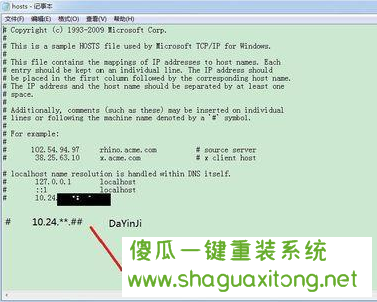
打印机图片1
2.在控制面板中,找到并打开“网络和共享中心”,然后打开“本地连接”,选择“属性”,然后进入下一步。
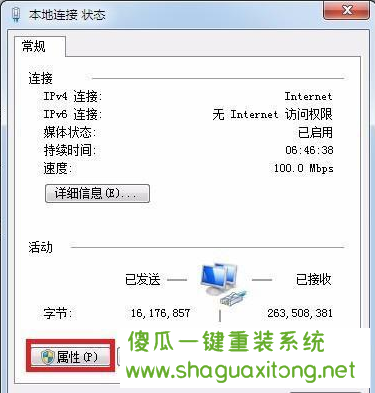
打印机图2
3.选择“Internet协议版本4”将其打开,然后在Internet协议版本4的“属性”界面中单击“高级”。
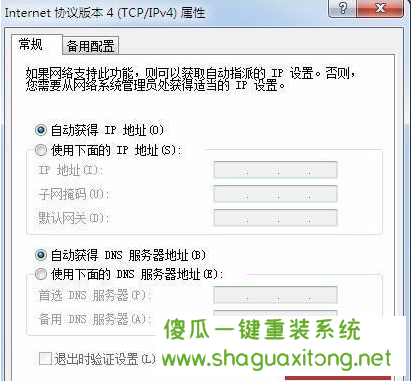
共享打印机图片3
4.在“wins”选项卡中,启用“TCP/IP上的NetBIOS”。
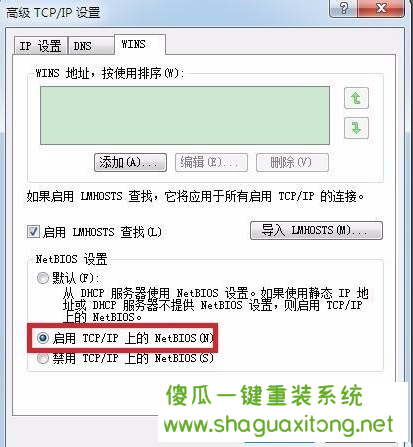
不同的网段共享打印机,如图4所示
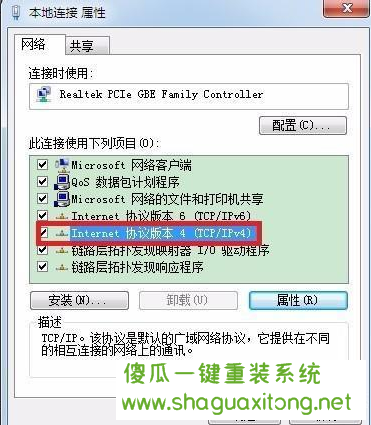
如图5所示,不同的网段共享打印机
5.设置完成后,在「开始」菜单的运行框中输入“打印机电脑的IP地址”,然后按enter键。
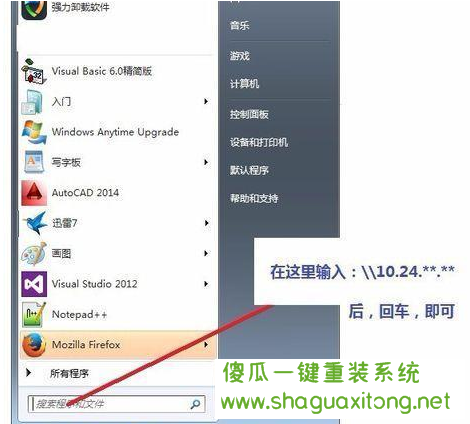
不同的网段共享打印机,如图6所示
6.最后,双击打印机图标安装驱动程序共享局域网打印机。
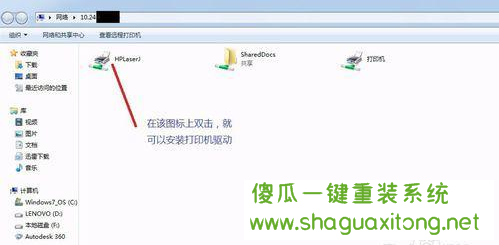
打印机如图7所示
以上6步就是如何在不同网段共享打印机。学会了吗